近年來,人工智慧的應用不斷改變人們的資訊取得習慣和資訊處理方式。各種應用軟體也不斷整合人工智慧功能。在人工智慧正式普及之前,語音辨識技術已經為我們帶來許多便利,能夠解決工作上的一些困擾。例如,教師在教學時想要提取影片中的說話文字,或者學生在報告中希望提取錄製內容的文字以進行應用。

以 Word 為例,你已經在手機上使用語音輸入文字,那麼在電腦上也可以嗎?如果你想在電腦上錄製語音並將其轉換為文字,是否可行?又是否能夠從錄製的音訊或影片中提取文字呢?以下來看看 Word 中的實用功能。
利用語音輸入文字
如果你想在文件中以動嘴方式來輸入文字(語音輸入取代傳統打字),則可以試試:在「語音」功能表中選取「聽寫/聽寫」功能,再選取「設定(點選齒輪圖示)」中設定口語語音和麥克風來源:
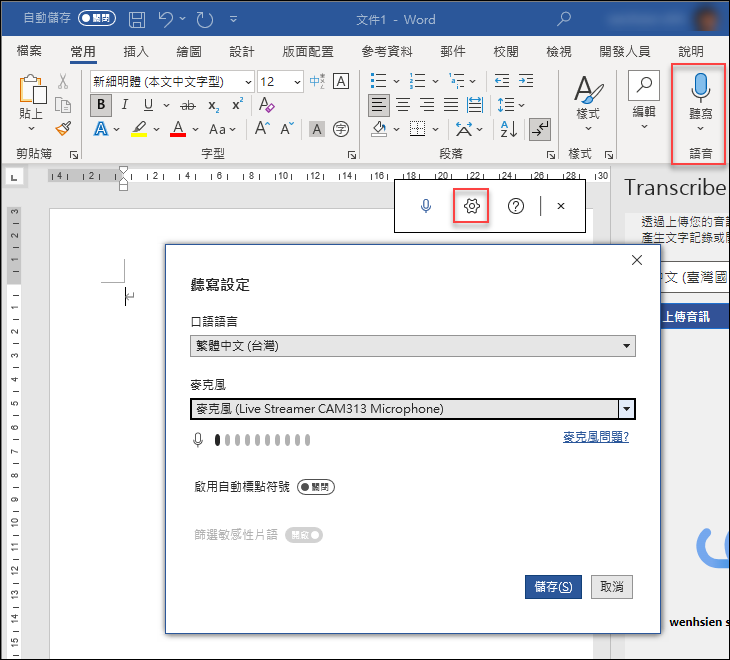
藉由麥克風讀出文字,會自動辨識成文字。
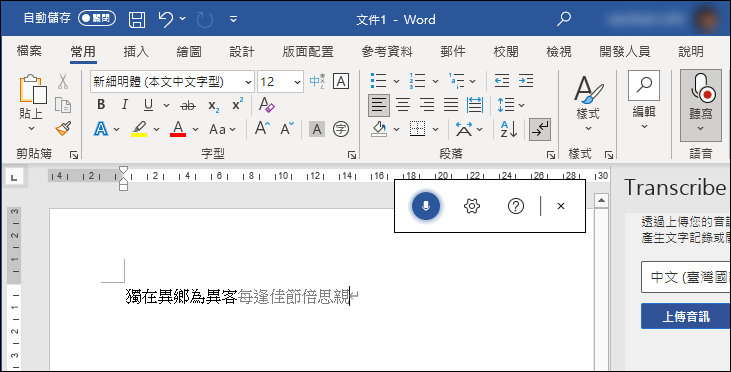
轉錄文字
如果你想要邊錄邊轉成文字或是上傳一段音訊來轉錄,則可以試試:在「語音」功能表中選取「聽寫/轉錄」功能,先選取你的語言。可以使用錄音或是上傳音訊等二種方式。
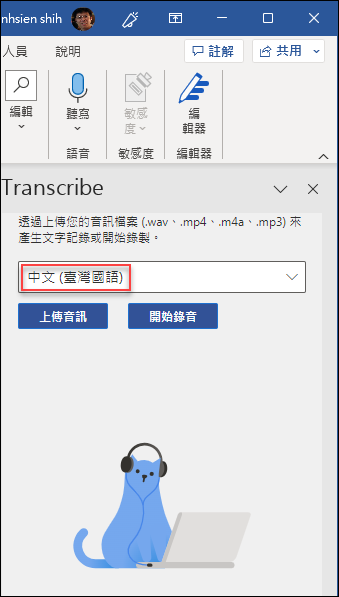
例如:開啟 YouTube 播放影片,點選「開始錄音」,YouTube 中的影片不斷的有語音在說話,一段時間後點選:立即儲存並轉錄。
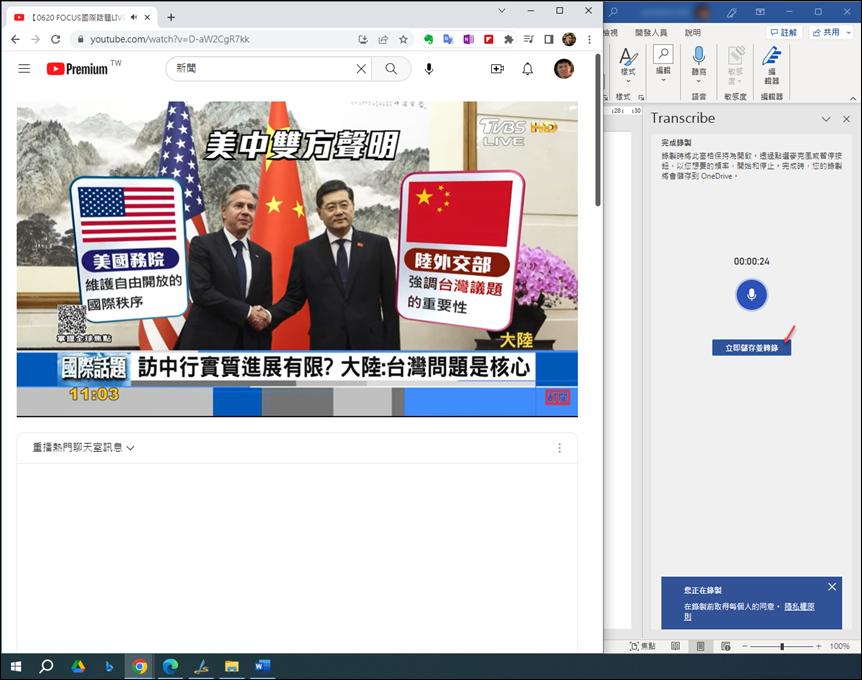
轉錄的文字會分段出現,點選「+」號,即可插入至文件中:
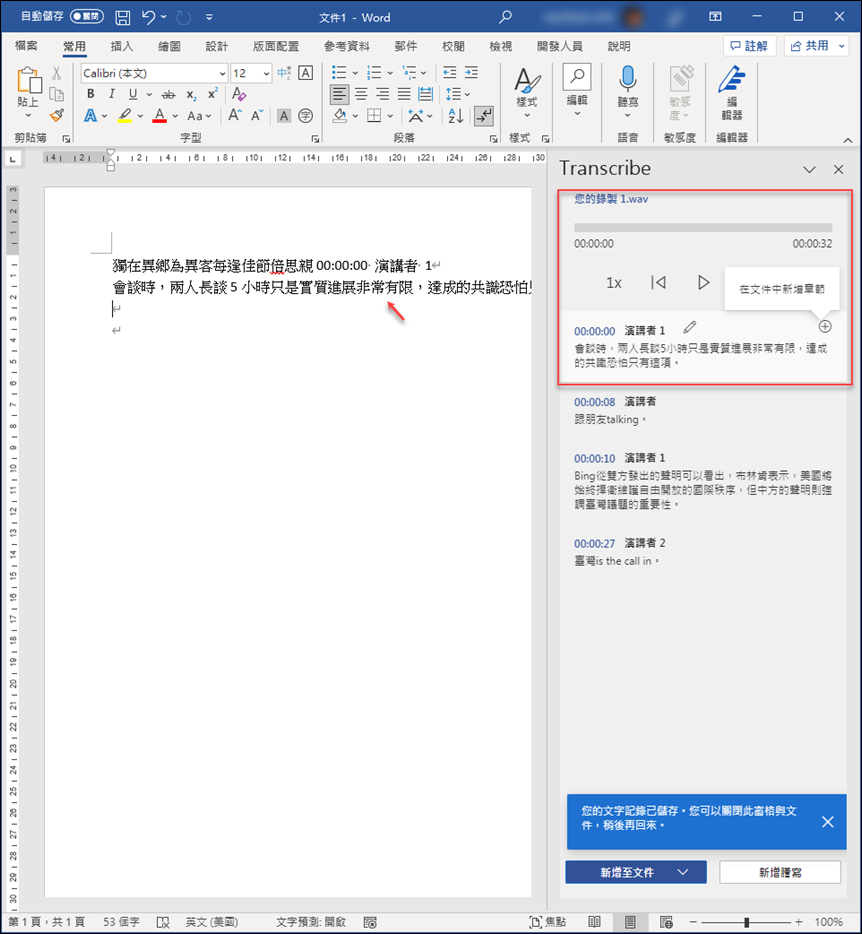
如果你選取「上傳音訊」,則會開始轉錄音訊檔案。
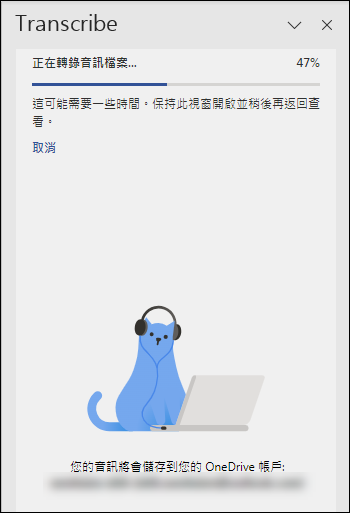
本例上傳一段學生報告的影片檔,結果如下:
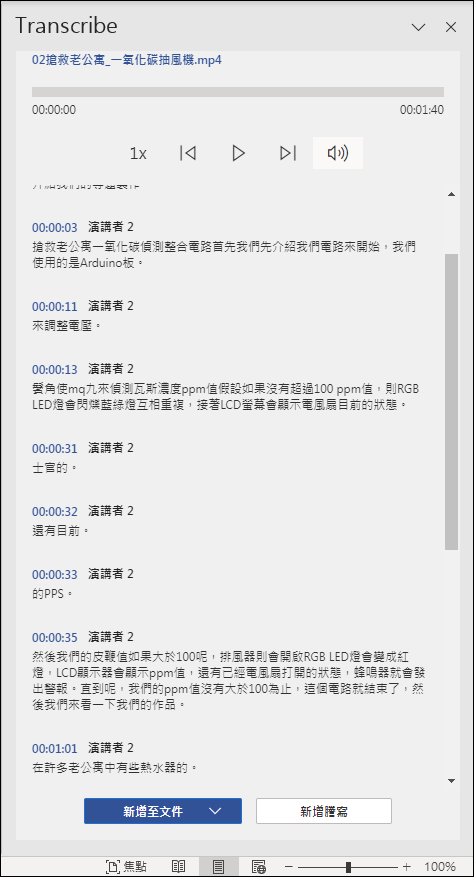
這些功能對於教師教學和學生做報告時,取得影片轉錄稿都是很有幫助的。
文章標籤
全站熱搜


 留言列表
留言列表